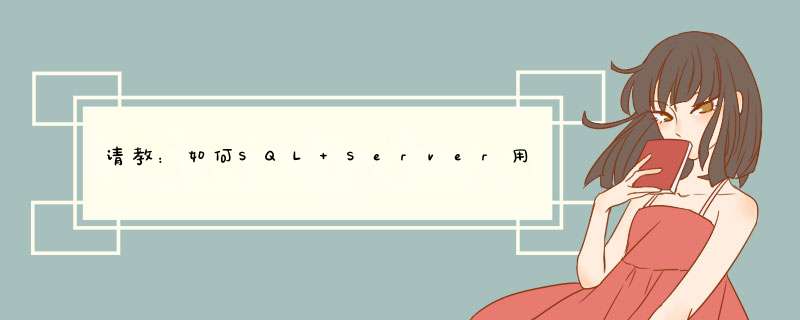
1. 首先从“开始”菜单指向“所有程序”,打开SQL Server Management Studio。
2. 从“工具”菜单选择“事件探查器”。
3. 当“事件探查器”主界面打开后,从“文件”菜单选择“新跟踪”。
4. 这时候,SQL Server事件探查器会提示你连接到你想要探查跟踪的 SQL Server实例。提供连接所需的详细信息,点击“连接”按钮继续。
5. 在“跟踪名称”文本框中输入你想要为这个跟踪创建的跟踪名称。
6. 从“模板名称”下拉菜单为你创建的跟踪选择一个模板。(下文的提示会一些常用跟踪模板的用途的信息)。
7. 选择“保存到文件”选项,将你创建的跟踪保存到本地硬盘的某个文件中。点击复选框后,在d出的“存储为”窗口输入一个文件名及其位置。
8. 点击“事件”选项卡,查看你在创建的跟踪计划里想要跟踪监测的事件。根据你选择的模板,系统会自动选择一些事件,不过你可以修改这些默认的选项设置。通过点击“显示全部事件”和“显示全部列”复选框来查看其他的选项。
9. 点击“运行”按钮开始进行跟踪。SQL Server就会开始创建该跟踪,并在保存的文件中显示跟踪的详细信息。运行完毕后,从“文件”菜单选择“停止跟踪”。
提示:
1. 跟踪模板选项所提供“标准”(Standard)模板用于捕获关于 SQL Server连接、存储过程和Transact-SQL语句的大量信息。
2. “优化”(Tuning)模板用于捕获可以被数据库引擎优化顾问用来优化SQL Server性能的信息。
3. “TSQL_Replay”模板用来捕获将来重新运行这个跟踪所需的所有Transact-SQL语句的详细信息。
利用sqlserver的事件查探器可以帮助我们获取很多有用信息,现在就介绍下用事件查探器获取程序使用的sql语句。
工具/原料
sqlserver 2000数据库系统
方法/步骤
1、打开事件查探器
2、文件->新建->跟踪,输入相关登录信息,点击确定。
3、在跟踪属性窗口,选择筛选选项卡,在下面选框中找到hostname下的同于下的文本框中输入本机主机名,其他选项若有需求可以自己设置。
4、点击确定后,会在d出的窗口中显示本机中数据库中正在使用的sql语句。
5、这时打开使用该数据库的程序,点击相关的 *** 作数据库的 *** 作。回到事件查探器,点击停止按钮,这时就可以在窗口中找到相应的sql语句。
注意事项
在使用事件查探器时,最好关闭其他与数据库有联系的无关程序。
欢迎分享,转载请注明来源:内存溢出

 微信扫一扫
微信扫一扫
 支付宝扫一扫
支付宝扫一扫
评论列表(0条)